Với khẩu hiệu “Bạn chính là mật khẩu”, Samsung Pass mang lại sự an toàn cho người dùng điện thoại Samsung, thuận tiện khi cho phép bạn truy cập vào hệ thống dữ liệu cá nhân bằng cách nhận dạng khuôn mặt và vân tay. Nếu bạn vẫn còn mơ hồ về những tiện ích mà Samsung Pass mang lại, thì hãy tham khảo ngay bài viết này nhé.

Cách cài đặt và sử dụng Samsung Pass cho thiết bị Samsung đầy đủ, chi tiết
Bài viết này được thực hiện trên điện thoại Samsung và nhận diện bằng vân tay, mình sẽ hướng dẫn cách lưu vân tay trong bài viết này. Bạn có thể thực hiện trên các dòng máy khác của Samsung.
I. Cách cài đặt và thiết lập Samsung Pass
1. Hướng dẫn nhanh
Chọn Cài đặt > Chọn Sinh trắc học và bảo mật > Chọn Vân tay > Nhập mã pin > Xác định vân tay > Hoàn thành.
Tại màn hình chính chọn Cài đặt > Chọn Sinh trắc học và bảo mật > Chọn Samsung Pass > Xác nhận tài khoản Samsung Account > Lưu vân tay (hoặc nhận diện khuôn mặt) > Hoàn thành.
Sau đó ứng dụng Samsung Pass sẽ hiển thị ở màn hình chính, khi cần làm việc trên Samsung Pass bạn chỉ cần nhấp vào ứng dụng và quét vân tay để đăng nhập.
2. Hướng dẫn chi tiết
Bước 1: Chọn Cài đặt tại màn hình chính.

Chọn Cài đặt tại màn hình chính
Bước 2: Chọn Sinh trắc học và bảo mật.

Chọn Sinh trắc học và bảo mật
Bước 3: Chọn Samsung Pass

Chọn Samsung Pass
Bước 4: Xác nhận tài khoản Samsung Account.

Xác nhận tài khoản Samsung Account
Bước 5: Lưu vân tay (hoặc nhận diện khuôn mặt).

Lưu vân tay
Bước 6: Hoàn thành.

Hoàn thành
Khi bạn hoàn thành đăng ký Samsung Pass, ứng dụng Samsung Pass sẽ được hiển thị ở màn hình chính. Bạn sẽ sử dụng vân tay hoặc nhận diện khuôn mặt để đăng nhập và màn hình Samsung Pass sẽ hiển thị như hình trên. Bây giờ hãy cùng mình khám phá một vài tính năng cơ bản của Samsung Pass nhé!
II. Cách lưu tài khoản và mật khẩu vào Samsung Pass
1. Hướng dẫn nhanh
Chọn Samsung Pass > Quét vân tay (hoặc khuôn mặt) > Chọn Thêm thủ công > Nhập thông tin đăng nhập > Chọn Lưu để hoàn tất quá trình.
2. Hướng dẫn chi tiết
Bước 1: Chọn Samsung Pass.

Chọn Samsung Pass
Bước 2: Quét vân tay.

Quét vân tay
Bước 3: Chọn Thêm thủ công.

Chọn Thêm thủ công
Bước 4: Nhập thông tin đăng nhập.

Thêm thông tin đăng nhập
Bước 5: Chọn Lưu để hoàn tất quá trình.

Chọn Lưu để hoàn tất quá trình.
III. Cách lưu thông tin địa chỉ giao hàng vào Samsung Pass
1. Hướng dẫn nhanh
Chọn Samsung Pass > Quét vân tay (hoặc khuôn mặt) > Chọn Địa chỉ > Nhập thông tin bạn muốn > Chọn Lưu > Hoàn thành.
2. Hướng dẫn chi tiết
Bước 1: Chọn Samsung Pass.

Chọn Samsung Pass
Bước 2: Quét vân tay.

Quét vân tay
Bước 3: Chọn Địa chỉ.

Chọn Địa chỉ
Bước 4: Nhập thông tin.

Nhập thông tin bạn muốn lưu
Bước 5: Chọn Lưu.

Chọn Lưu để lưu thông tin đã nhập
Bước 6: Hoàn tất.

Hoàn tất quá trình lưu địa chỉ
TẬU NGAY ĐIỆN THOẠI SAMSUNG MỚI - GIÁ TỐT
IV. Cách lưu thông tin thẻ ngân hàng vào Samsung Pass
1. Hướng dẫn nhanh
Chọn Samsung Pass > Quét vân tay (hoặc khuôn mặt) > chọn Thẻ > nhập thông tin bạn muốn > chọn Lưu > Hoàn thành.
2. Hướng dẫn chi tiết
Bước 1: Chọn Samsung Pass.

Chọn Samsung Pass
Bước 2: Quét vân tay.

Quét vân tay
Bước 3: Chọn Thẻ.

Chọn Thẻ
Bước 4: Nhập thông tin.

Nhập thông tin bạn muốn lưu
Bước 5: Chọn Lưu và hoàn tất quá trình.

Chọn lưu và hoàn tất quá trình
V. Cách lưu ghi chú vào Samsung Pass
1. Hướng dẫn nhanh
Chọn Samsung Pass > Quét vân tay (hoặc khuôn mặt) > chọn Ghi chú > nhập thông tin bạn muốn > chọn Lưu > Hoàn thành.
2. Hướng dẫn chi tiết
Bước 1: Chọn Samsung Pass.

Chọn Samsung Pass
Bước 2: Quét vân tay.

Quét vân tay
Bước 3: Chọn Ghi chú.

Chọn Ghi chú
Bước 4: Nhập thông tin bạn cần ghi chú.

Nhập thông tin bạn muốn ghi chú
Bước 5: Chọn Lưu và hoàn tất quá trình.
VI. Cách sử dụng Samsung Pass trên bàn phím Samsung
1. Hướng dẫn nhanh
Chọn dấu ba chấm trên bàn phím > Chọn Samsung Pass > Chọn nội dung bạn muốn.
Sau ba bước đơn giản trên, thông tin bạn muốn gửi khi nhắn tin hay làm việc sẽ được hiển thị ngay lập tức.
2. Hướng dẫn chi tiết
Bước 1: Chọn dấu ba chấm trên bàn phím.

Chọn dấu ba chấm trên bàn phím
Bước 2: Chọn Samsung Pass.

Chọn Samsung Pass
Bước 3: Chọn nội dung bạn muốn.

Chọn nội dung bạn muốn hiển thị
VII. Cách xóa tài khoản, mật khẩu và các thông tin đã lưu trong Samsung Pass
1. Hướng dẫn nhanh
Chọn Samsung Pass > Quét vân tay > Chọn dấu ba chấm > Chọn cài đặt > Chọn Xem tất cả các thiết bị sử dụng Samsung Pass > Chọn thiết bị bạn muốn xóa dữ liệu > Chọn Xóa để hoàn tất quá trình.
2. Hướng dẫn chi tiết
Bước 1: Chọn Samsung Pass.

Chọn Samsung Pass
Bước 2: Quét vân tay.

Quét vân tay
Bước 3: Chọn dấu ba chấm.

Chọn biểu tượng dấu ba chấm
Bước 4: Chọn xem tất cả các thiết bị sử dụng Samsung Pass.

Chọn xem tất cả các thiết bị sử dụng Samsung Pass
Bước 5: Chọn thiết bị bạn muốn xóa dữ liệu

Chọn thiết bị bạn muốn xóa dữ liệu
Bước 6: Chọn Xóa để hoàn tất quá trình

Chọn Xóa để hoàn tất quá trình
Mời bạn tham khảo các mẫu điện thoại Samsung đang kinh doanh tại Thế Giới Di Động:
1
Hy vọng bài viết này có thể giúp bạn dễ dàng hơn trong việc cài đặt và sử dụng Samsung Pass. Nếu có bất kỳ thắc mắc hay chia sẻ gì, bạn hãy để lại bình luận nhé!
 Điện thoại
Điện thoại
 Laptop
Laptop
 Phụ kiện
Phụ kiện di động
Phụ kiện
Phụ kiện di động![thumb menu]()
![thumb menu]()
![thumb menu]()
![thumb menu]()
![thumb menu]()
![thumb menu]()
![thumb menu]()
![thumb menu]()
![thumb menu]()
![thumb menu]()
![thumb menu]()
![thumb menu]()
![thumb menu]()
![thumb menu]()
![thumb menu]()
![thumb menu]()
![thumb menu]()
 Smartwatch
Smartwatch
 Đồng hồ
Đồng hồ
 Tablet
Tablet
 Máy cũ, Thu cũ
Máy cũ, Thu cũ
Máy cũ, Thu cũ
Máy cũ, Thu cũ![thumb menu]()
![thumb menu]()
 Màn hình, Máy in
Màn hình, Máy in
 Sim, Thẻ cào
Sim, Thẻ cào
 Dịch vụ tiện ích
Thanh toán hóa đơn
Dịch vụ tiện ích
Thanh toán hóa đơn![thumb menu]()
![thumb menu]()
![thumb menu]()
![thumb menu]()
![thumb menu]()
![thumb menu]()
![thumb menu]()
![thumb menu]()
![thumb menu]()
![thumb menu]()
![thumb menu]()
![thumb menu]()
![thumb menu]()
![thumb menu]()
![thumb menu]()
![thumb menu]()
![thumb menu]()





































































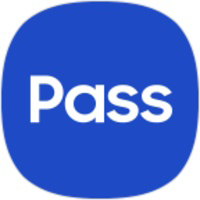




-800x450-1.jpg)
-800x450-2.jpg)
-800x450.jpg)
-800x450.jpg)
-800x450.jpg)
-800x450.jpg)
-800x450.jpg)
-800x450.jpg)
-800x450.jpg)
-800x450.jpg)
-800x450.jpg)
-800x450.jpg)
-800x450.jpg)
-800x450.jpg)
-800x450.jpg)
-800x450.jpg)
-800x450.jpg)
-800x450.jpg)
-800x450.jpg)
-800x450.jpg)
-800x450.jpg)
-800x450.jpg)
-800x450.jpg)
-800x450.jpg)
-800x450.jpg)
-800x450.jpg)
-800x450.jpg)
ĐĂNG NHẬP
Hãy đăng nhập để Chia sẻ bài viết, bình luận, theo dõi các hồ sơ cá nhân và sử dụng dịch vụ nâng cao khác trên trang Game App của
Thế Giới Di Động
Tất cả thông tin người dùng được bảo mật theo quy định của pháp luật Việt Nam. Khi bạn đăng nhập, bạn đồng ý với Các điều khoản sử dụng và Thoả thuận về cung cấp và sử dụng Mạng Xã Hội.